Изречение древних «Bis dat quo cito dat» имеет самый непосредственный смысл для занимающихся выпуском периодики, особенно в напряжённый период сдачи в печать. А если, кроме скорости, какой-то инструмент даёт ещё и удобство, он идеальный кандидат в библиотеку знаний верстальщика.
Профессионализм верстальщиков, среди прочего, выражается в глубоком знании предмета и наличии собственных ноу-хау. Именно это определяет высокую эффективность их труда и, разумеется, позволяет больше заработать. Значительную роль играет диапазон инструментов. Поэтому всегда стоит, как минимум, знакомиться со всеми без исключения возможностями продуктов, даже кажущимися на первый взгляд маловостребованными. В статье речь пойдёт об инструментах, упрощающих работу с часто используемыми фрагментами вёрстки.
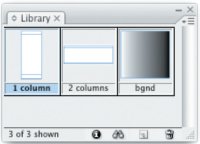 Значительное подспорье верстальщикам оказывают библиотеки (Library). В них хранят элементы (например, подрисуночные надписи, элементы оформления и т. п.), которые должны быть всегда под рукой. Библиотеки появились в самой первой версии InDesign и стали настоящим помощником для проводящих дни и ночи за компьютером верстальщиков. Чтобы использовать какой-либо объект повторно, достаточно создать библиотеку (File•New Library) и сначала занести туда объект (проще всего — перетащив мышкой). Поскольку библиотека — это отдельный и независимый от конкретной публикации файл, его содержимое доступно любому открытому документу. Остаётся только извлечь нужный элемент уже известным методом из окна Library в требуемое место текущей публикации.
Значительное подспорье верстальщикам оказывают библиотеки (Library). В них хранят элементы (например, подрисуночные надписи, элементы оформления и т. п.), которые должны быть всегда под рукой. Библиотеки появились в самой первой версии InDesign и стали настоящим помощником для проводящих дни и ночи за компьютером верстальщиков. Чтобы использовать какой-либо объект повторно, достаточно создать библиотеку (File•New Library) и сначала занести туда объект (проще всего — перетащив мышкой). Поскольку библиотека — это отдельный и независимый от конкретной публикации файл, его содержимое доступно любому открытому документу. Остаётся только извлечь нужный элемент уже известным методом из окна Library в требуемое место текущей публикации.
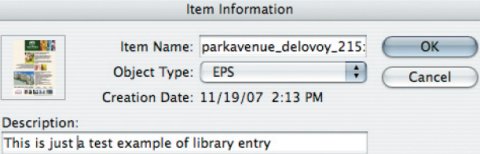
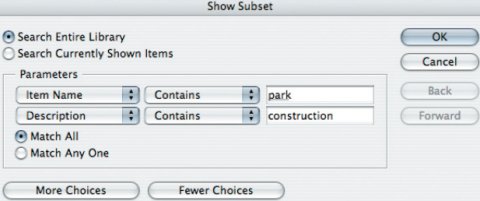
Чтобы рост объёма библиотеки не сказывался на удобстве и эффективности работы, в InDesign можно упорядочить содержимое, существенно ускорив поиск необходимых элементов. Плюс снабдить элементы библиотеки поясняющими подписями для облегчения поиска необходимого фрагмента, когда несколько вариантов незначительно отличаются, а потому трудно различимы в окне предпросмотра.
Если библиотека разрослась до таких размеров, что ни упорядочивание, ни подписи положения не спасают, можно искать по критериям (Show subset). И хотя их количество невелико, для повседневной работы вполне достаточно. В особо критичных случаях можно разбить крупную библиотеку на несколько мелких, но это оправдано, если её размеры приближаются к сотне элементов.
Единственный минус библиотеки — просмотреть её содержимое можно только в InDesign, и ни в какой другой программе. Нужно также помнить, что помещённые в библиотеку объекты не запоминают положение на странице, которое занимали на момент занесения. Последнее вполне логично, поскольку основная цель библиотеки — служить универсальным хранилищем для всех ресурсов.
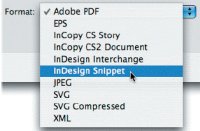 В Creative Suite 2 появился альтернативный вариант хранения под рукой часто используемых фрагментов оформления — сниппеты (snippets). Это не замена Library: оба варианта не исключают, а дополняют друг друга, позволяя верстальщикам задействовать механизм, который удобнее в данный момент.
В Creative Suite 2 появился альтернативный вариант хранения под рукой часто используемых фрагментов оформления — сниппеты (snippets). Это не замена Library: оба варианта не исключают, а дополняют друг друга, позволяя верстальщикам задействовать механизм, который удобнее в данный момент.
Сниппет — фактически, фрагмент страницы или разворота публикации, хранящийся на диске в виде отдельного файла с расширением inds (InDesign snippet). В нём хранится не только вся информация об одном или нескольких объектах публикации, но и об их месторасположении. Никаких ограничений на количество элементов нет, поскольку при создании сниппетов используется та же технология, что и при сохранении публикации в формате для обмена InDesign Interchange (inx).
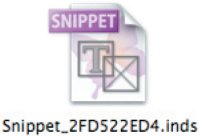 Для создания сниппета есть два способа. Первый — необходимые объекты сначала выделяют, после чего выбирают операцию Export, а в списке форматов указывают InDesign Snippet.
Для создания сниппета есть два способа. Первый — необходимые объекты сначала выделяют, после чего выбирают операцию Export, а в списке форматов указывают InDesign Snippet.
Альтернатива — выделенные объекты перемещают в Explorer (Win)/Finder (Mac) методом drag`n`drop. Преимущество первого варианта — можно сразу присвоить файлу осмысленное название, большой плюс второго — скорость выполнения операции. К сожалению, название файла при этом формируется автоматически, потому ничего не говорит их создателю о содержании.
Ещё один вариант — для использования в скриптинге:
objectsToSaveAsSnippet.exportFile(ExportFormat.INDESIGN_SNIPPET, File(fileNameNoExtension+'.inds'))
где objectsToSaveAsSnippet — список объектов, которые сохраняются в виде сниппета, а fileNameNoExtension — название файла, в котором объекты будут сохранены, без расширения.
Содержимое сниппетов вставляется аналогично — через операцию File•Place либо перетаскиванием из папки. Интересно, что их можно перетаскивать непосредственно из Adobe Bridge — очень удобно, поскольку приложение позволяет просматривать содержимое сниппетов и искать их по ключевым словам. Как мы уже знаем, сниппеты являются обычными объектами публикации (используют язык разметки XML, как и при создании файла InDesign Interchange), поэтому в Bridge им могут быть назначены метаданные и ключевые слова (File•File Info). С учётом того, что Bridge гораздо гибче при каталогизации (критериев поиска в нём несравненно больше, нежели в InDesign Library), поиск требуемых фрагментов потенциально удобнее. К сожалению, в Bridge просмотр библиотек невозможен.А ведь содержимое сниппета — XML-код, его можно открыть в любом из соответствующих редакторов и (кто мешает?) использовать при совместной работе InDesign с базами данных.
Удобны сниппеты и при работе с текстом. Если возникают проблемы с его воспроизведением на разных компьютерах, единственный вариант — конвертация текста в кривые. К такой операции прибегают на последнем этапе, когда предполагается, что изменения в него вноситься уже не будут. Но жизнь есть жизнь — возможны ситуации, когда нужно вносить изменения в утверждённый текст. Тут-то и пригодятся сниппеты — перед конвертацией в кривые весь текст сначала следует сохранить в формате inds. Тогда единственное, что вам придётся выполнить при необходимости внесения очередных правок, — втащить файл на страницу, выполнить корректировку и новую версию текста опять сохранить в виде сниппета — на всякий случай…
Сниппет или библиотека?
В Creative Suite 3 при вставке в публикацию сниппет может вести себя обычным образом (сохранять позицию на странице) или копировать поведение объектов из Library. Тогда фрагмент страницы появится в том месте, куда указывает курсор мыши. Настройки поведения по умолчанию хранятся в Preferences•File handling, но их можно игнорировать, нажав в момент помещения сниппета клавишу <Alt> (Win) или <Option> (Mac).
.png)
.png)
.png)





.jpg)
.jpg)

/13265843/i_380.jpg)
/13265762/i_380.jpg)
/13265841/i_380.jpg)
/13265757/i_380.jpg)